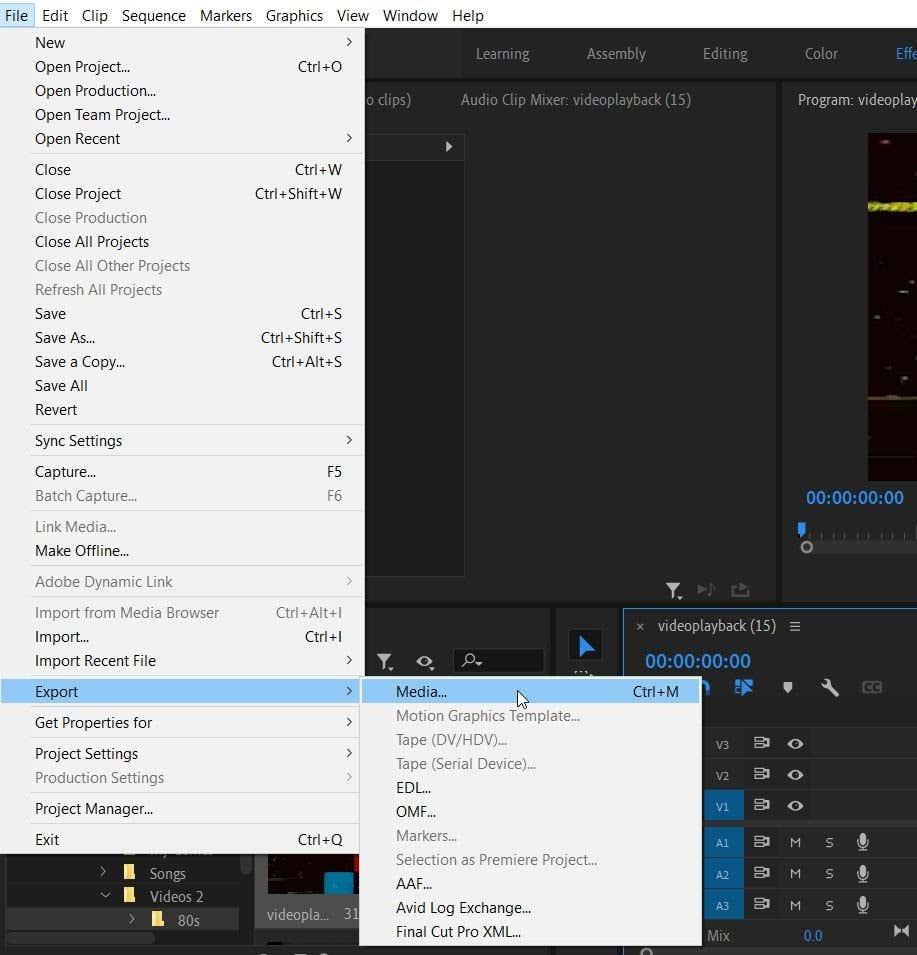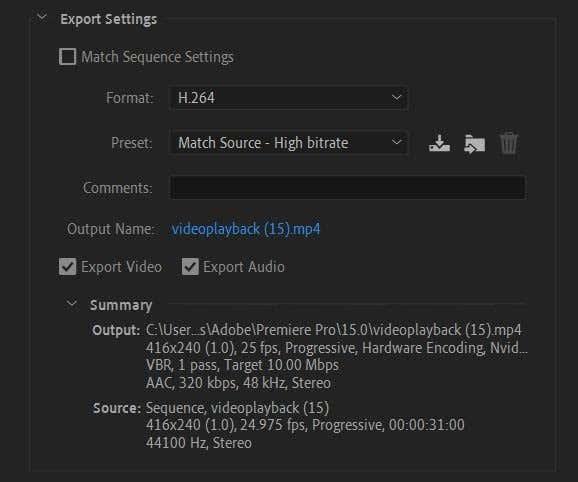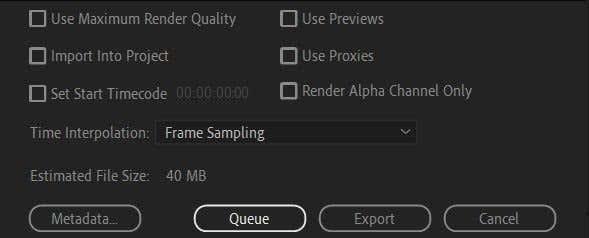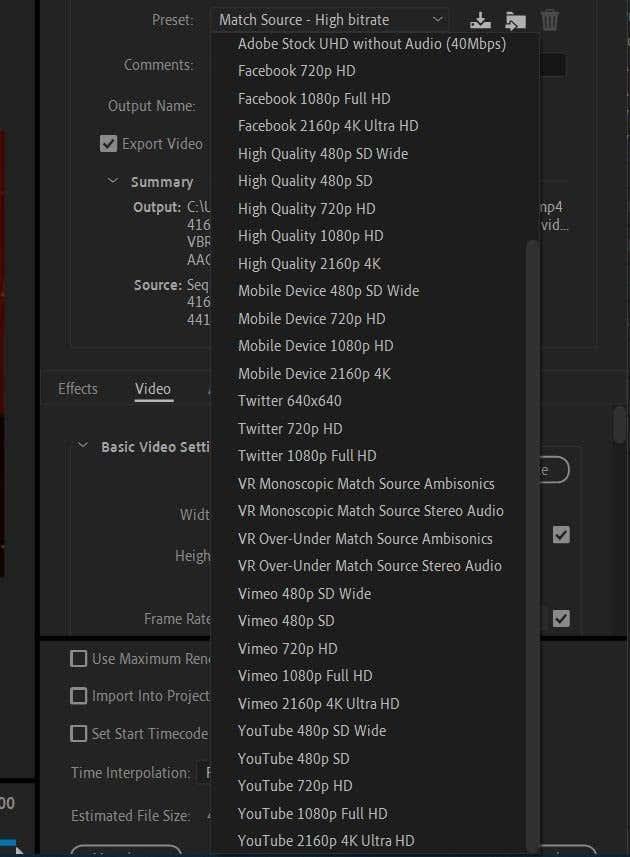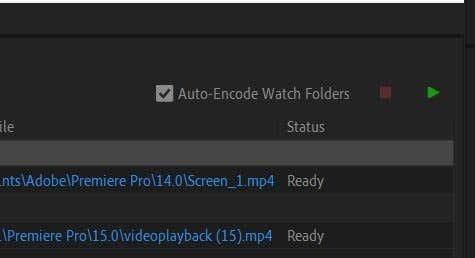Video súbory MP4 sú široko používané pre videá. Ak ste práve dokončili úpravu videa v programe Adobe Premiere Pro , možno ho budete chcieť exportovať v tomto formáte. Export videa v Premiere Pro do MP4 alebo akéhokoľvek iného formátu sa môže zdať na prvý pohľad trochu zdĺhavý, ale v skutočnosti je celkom jednoduché exportovať video do Premiere Pro v akomkoľvek formáte, ktorý uprednostňujete.
Stačí postupovať podľa krokov a vaše video bude okamžite exportované do formátu MP4 v najlepšej možnej kvalite s prednastavenými filtrami Premiere Pro alebo bez nich .

Export vášho projektu Premiere Pro do formátu MP4
Najprv sa uistite, že ste projekt uložili, ak sa počas exportu vyskytnú nejaké chyby. Potom postupujte podľa týchto krokov a začnite exportovať svoj projekt.
- Na paneli s ponukami prejdite na Súbor > Exportovať > Médiá .
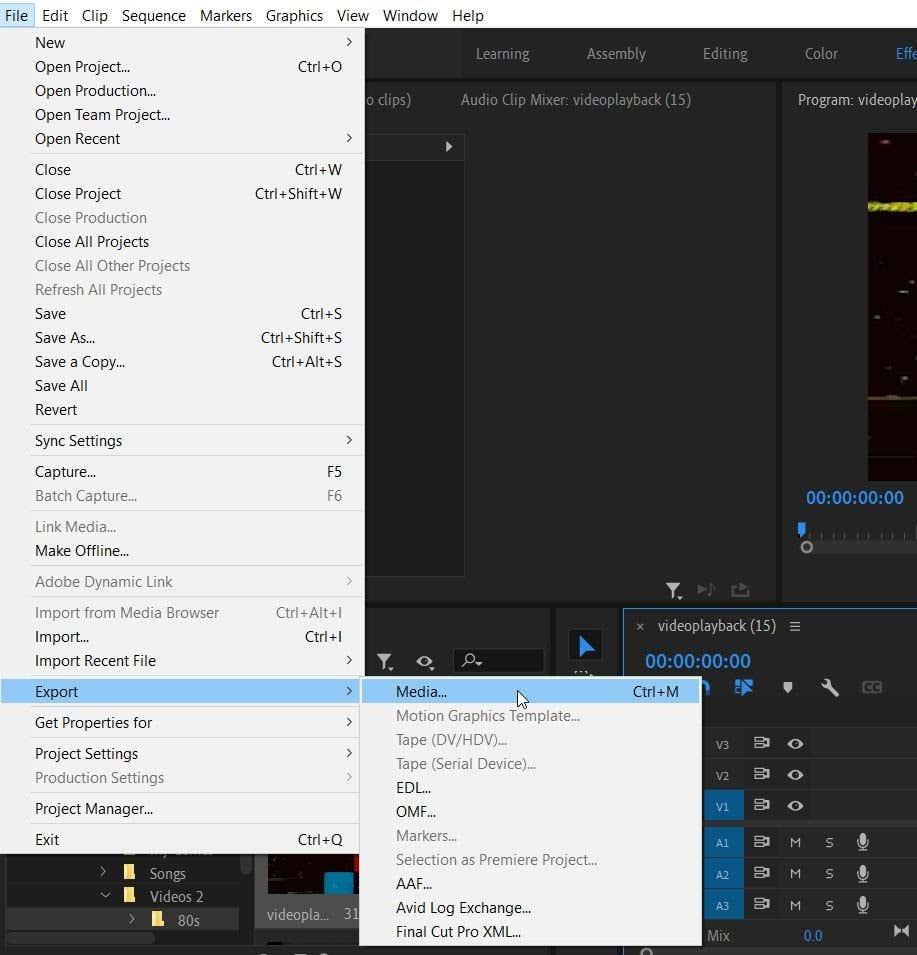
- Otvorí sa okno exportu. Tu si budete chcieť vybrať preferované nastavenia pre svoj projekt. Skontrolujte, či nie je začiarknutá možnosť Nastavenia poradia zhody . Ponechajte začiarknuté aj políčka Exportovať video a Exportovať zvuk .
- Pre možnosť Predvoľby môžete ponechať vybratú možnosť Zdroj zhody – Vysoká bitová rýchlosť .
- V rozbaľovacom poli Formát vyberte možnosť H.264 . Toto vytvorí súbor MP4, ako môžete vidieť vedľa názvu výstupu .
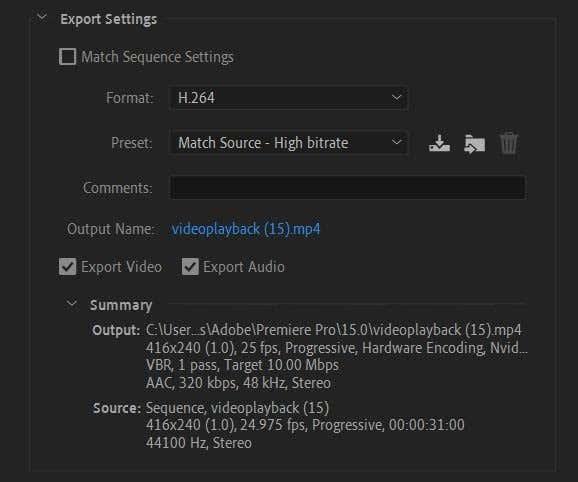
- V spodnej časti okna vyberte Exportovať a Premiere začne exportovať váš projekt. Môžete tiež vybrať Queue a vykresliť svoj projekt prostredníctvom Adobe Media Encoder.
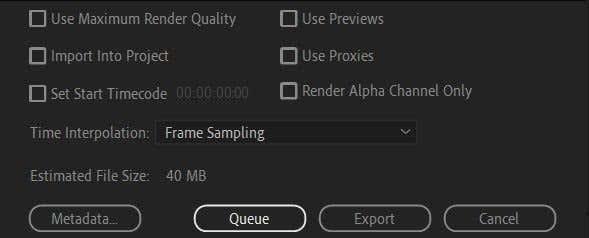
Po exportovaní projektu ho budete môcť nájsť kdekoľvek, kam uložíte súbor alebo kam Premiere automaticky ukladá exportované súbory. Môžete to skontrolovať kliknutím na názov výstupu.
Výber najlepšej predvoľby pre vaše video MP4
Pri použití formátu H.264 bude vaše video exportované v dobrej kvalite . Mali by ste sa však zamyslieť aj nad tým, kam toto video nahráte. To vám môže pomôcť vybrať lepšiu predvoľbu na exportovanie súboru videa.
K dispozícii je veľa predvolieb a každá z nich je dokonale vyladená pre konkrétne sociálne a video platformy, ktoré prijímajú videá. K dispozícii je napríklad viacero predvolieb YouTube v rozsahu od 480p SD po 4K Ultra HD. Majte na pamäti, že ak vaše pôvodné zábery neboli zaznamenané v dostatočne vysokej kvalite, predvoľba vysokej kvality klipy nezmení.
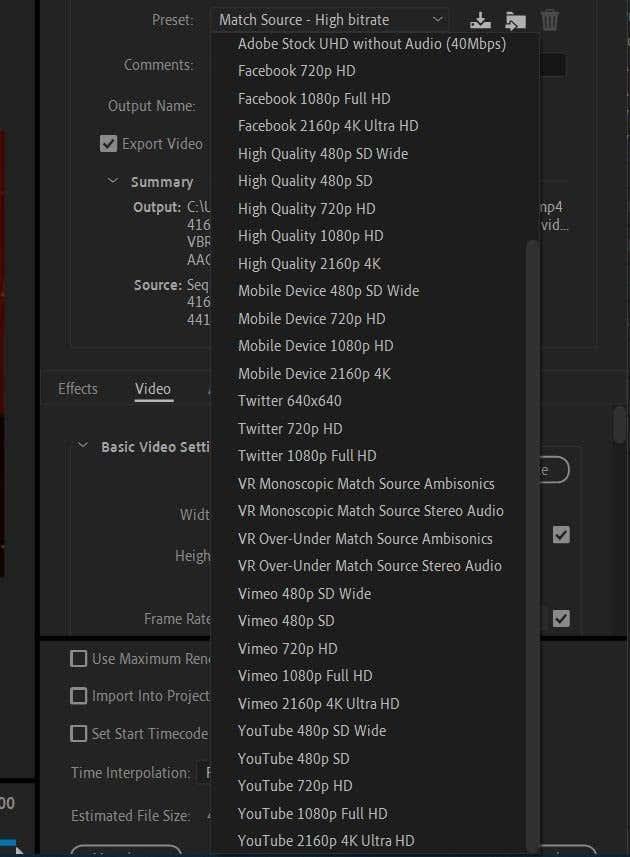
Zamyslite sa teda nad tým, kde vaše video skončí, a nad kvalitou klipov na vašej časovej osi. Vo všeobecnosti platí, že čím vyššia je bitová rýchlosť, tým vyššia je kvalita vášho videa. Ak uvažujete o odovzdaní videa na viacero platforiem, môžete svoj projekt exportovať v rôznych formátoch a odoslať ho na príslušné platformy. Toto je dobrá voľba, ak chcete, aby vaše video malo najvyššiu kvalitu bez ohľadu na to, kde ho niekto pozerá.
Môžete to urobiť jednoducho v aplikácii Adobe Media Encoder. Postupujte podľa týchto krokov:
- Po prejdení do ponuky Súbor > Exportovať > Médiá v aplikácii Premiere a výbere preferovaných nastavení vyberte možnosť Fronta , aby ste s videoprojektom otvorili Media Encoder.
- Vyššie uvedený krok môžete opakovať niekoľkokrát pre ľubovoľný počet rôznych nastavení videa, ktoré chcete. Všetky sa zobrazia vo fronte Media Encoder.
- Keď budete pripravení exportovať svoje súbory, vyberte ikonu zelenej šípky v hornej časti frontu. V závislosti od toho, koľko ich máte a aké nastavenia si vyberiete, môže vykreslenie chvíľu trvať. Vo všeobecnosti platí, že čím vyššiu kvalitu sa pokúšate exportovať, tým dlhšie to bude trvať a tým viac energie bude vyžadovať váš počítač.
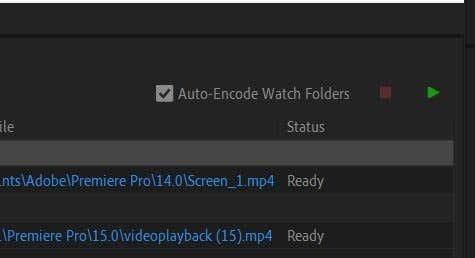
- Po dokončení sa vaše súbory zobrazia vo svojom predvolenom priečinku alebo vo vybratom priečinku.
Zistite, ako exportovať videá v Premiere Pro
Použitie formátu MP4 je vhodné na nahrávanie videa na akúkoľvek populárnu platformu. Adobe Premiere ako popredná aplikácia uľahčuje rýchlu úpravu videí a ich export v jednom plynulom toku. Pochopenie toho, ako to urobiť, vám pomôže zvyknúť si na proces exportu Premiere pre akýkoľvek z vašich budúcich projektov.